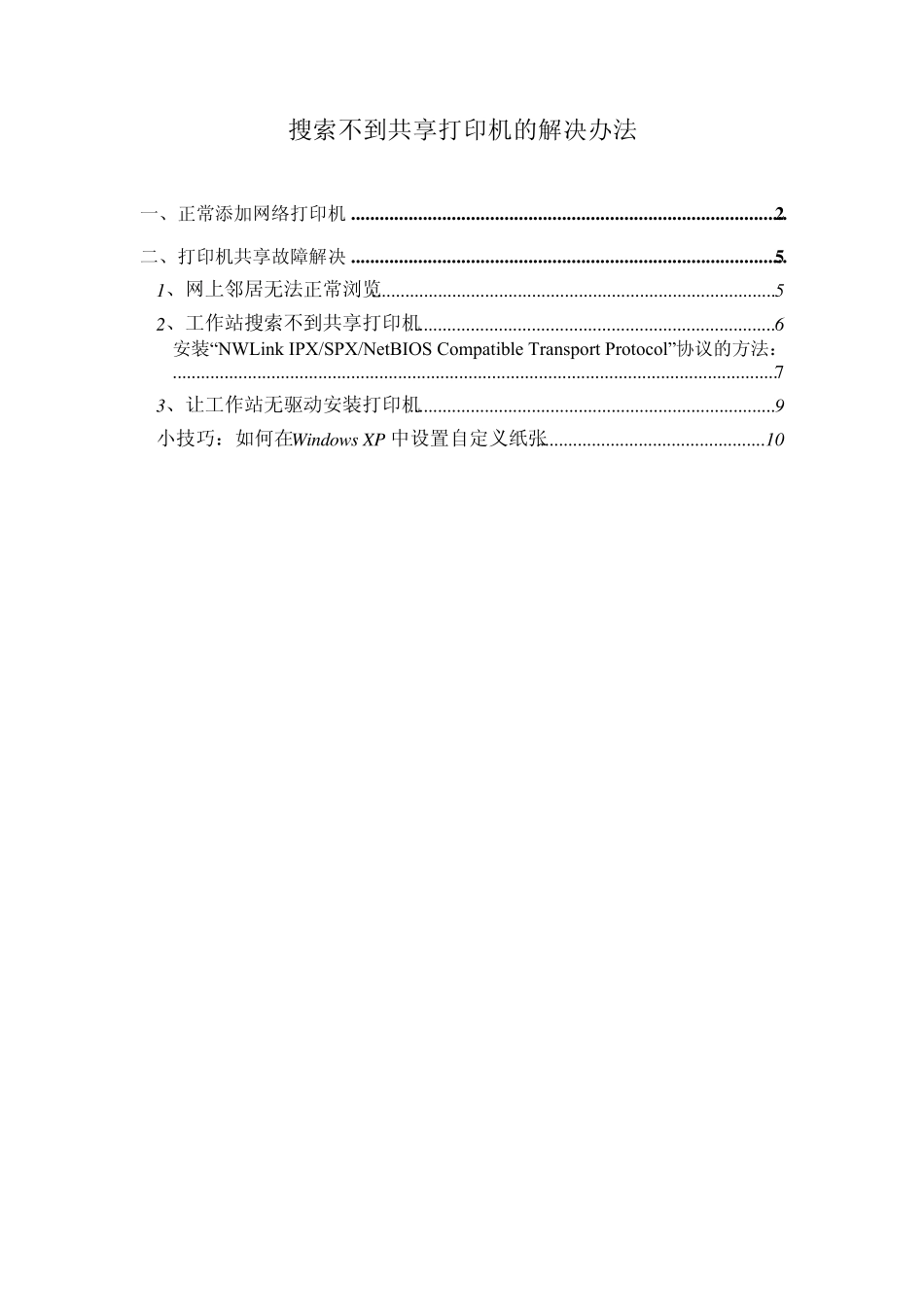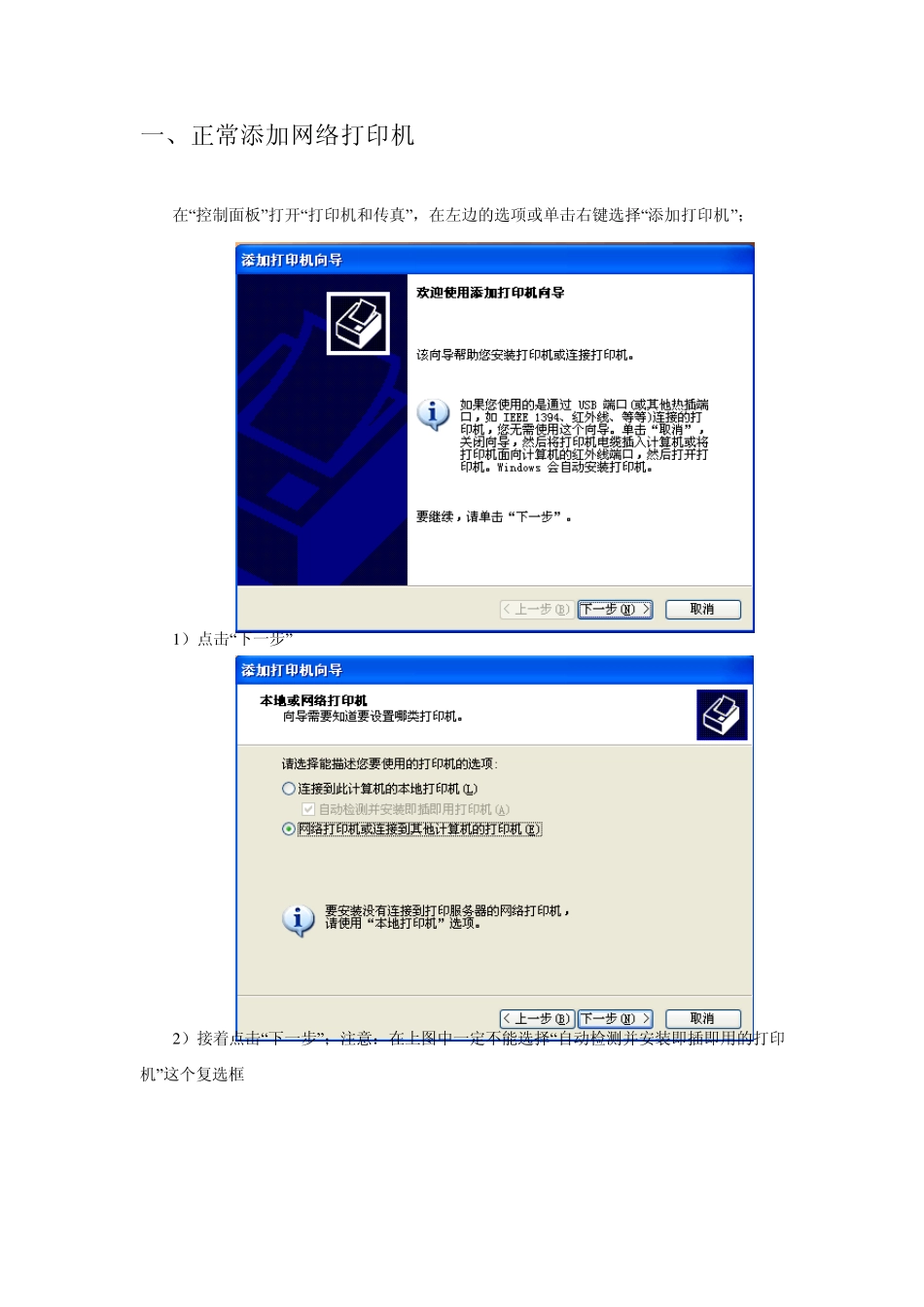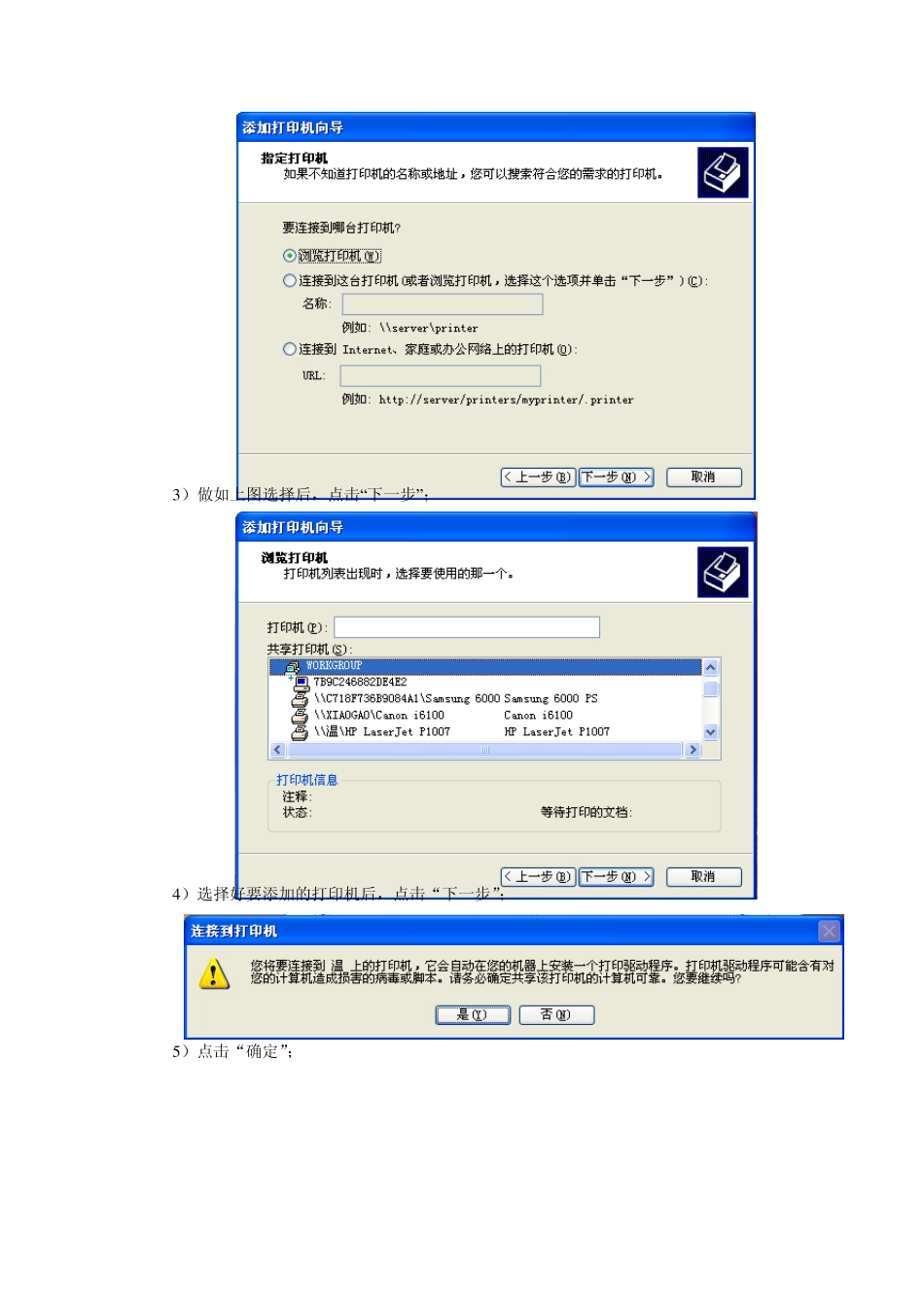搜索不到共享打印机的解决办法 一、正常添加网络打印机 ........................................................................................... 2 二、打印机共享故障解决 ........................................................................................... 5 1、网上邻居无法正常浏览 ...................................................................................... 5 2、工作站搜索不到共享打印机 .............................................................................. 6 安装“NWLink IPX/SPX/NetBIOS Compatible Transport Protocol”协议的方法:................................................................................................................................. 7 3、让工作站无驱动安装打印机 .............................................................................. 9 小技巧:如何在Window s XP 中设置自定义纸张 ................................................ 10 一、正常添加网络打印机 在“控制面板”打开“打印机和传真”,在左边的选项或单击右键选择“添加打印机”; 1 )点击“下一步” 2 )接着点击“下一步”;注意:在上图中一定不能选择“自动检测并安装即插即用的打印机”这个复选框 3 )做如上图选择后,点击“下一步”; 4 )选择好要添加的打印机后,点击“下一步”; 5 )点击“确定”; 6 )根据个人需要做选择,后点击“下一步”; 7 )最后点击“完成”。 二、打印机共享故障解决 在 Window s XP 中,往往会因各种原因导致无法共享打印机,这个时候你是不是束手无策了?解决问题需要对症下药,让我们来了解一下在 Window s XP 中共享打印机时最容易出现的种种问题以及解决办法。 1 、网上邻居无法正常浏览 在 Window s XP 中共享打印机,首先要做的并不是直接在工作站中安装网络打印机,而是应该先看看“网上邻居”中的“查看工作组计算机”项是否能正常浏览、是否出现安装有打印机的计算机(下称打印服务器)。如果能够找到打印服务器,则表示共享打印机的基本条件已经具备,如果出现错误,则应首先解决这个问题。 解决办法:在确认局域网工作组名称一致的前提下,进入“本地连接”属性窗口,点击“安装”按钮添加“NWLink IPX/SPX/NetBIOS Compatible Transpor...